小米手机恢复出厂设置在哪
小米手机恢复出厂设置,可在“设置”中找到“我的设备”,点击进入后选择“恢复出厂设置”。
小米手机恢复出厂设置的方法有多种,以下是详细介绍:

常规设置中恢复出厂设置
| 步骤 | 操作详情 |
|---|---|
| 第一步 | 在手机桌面上找到【设置】图标并点击进入,不同小米机型的桌面布局可能略有差异,但【设置】图标通常是一个齿轮状的图标,一般位于主屏幕或应用列表中较易找到的位置。 |
| 第二步 | 在设置界面中,向下滑动屏幕,找到【我的设备】选项并点击进入,该选项一般在设置列表的靠前位置,用于查看和管理手机的基本信息及设备相关设置。 |
| 第三步 | 进入【我的设备】页面后,继续向下滑动,找到【备份与重置】选项并点击,此选项包含了与手机数据备份和恢复出厂设置相关的重要功能。 |
| 第四步 | 在【备份与重置】页面中,点击【清除所有数据】选项,此时系统会弹出一个提示框,告知用户此操作将清除手机内的所有数据,包括应用程序、照片、视频、文档等个人数据,以及各种设置信息。 |
| 第五步 | 在弹出的提示框中,根据需要选择是否勾选【格式化手机存储】选项,如果勾选此项,手机内置存储中的所有数据将被彻底清除且无法恢复;若不勾选,则仅清除手机系统中的数据,部分已安装应用产生的数据文件可能仍保留在存储中,但应用程序本身将被卸载,确认无误后,点击【重置手机】或【恢复手机出厂设置】按钮。 |
| 第六步 | 系统会再次弹出确认提示框,要求用户输入锁屏密码以确认身份,输入正确的锁屏密码后,手机将开始执行恢复出厂设置操作,这个过程可能需要几分钟时间,期间手机可能会自动重启多次,请耐心等待直至手机重新启动并完成初始化设置。 |
通过 Recovery 模式恢复出厂设置
- 进入 Recovery 模式:不同小米机型进入 Recovery 模式的方法可能略有不同,常见的方法如下:
- 方法一:确保手机处于关机状态,同时按住【音量上键】和【电源键】,直到出现 MIUI 的白色米兔画面后松开按键,即可进入 Recovery 模式。
- 方法二:对于部分小米机型,可以在设置中提前开启【开发者选项】(进入设置 我的设备 全部参数,连续点击【版本号】多次即可激活开发者选项),然后在开发者选项中找到【启用 DFC 模式】或【启用小米标准模式】等类似选项并将其开启,之后,当手机关机时,同时按住【音量下键】和【电源键】,即可进入 Recovery 模式。
- 在 Recovery 模式中操作:进入 Recovery 模式后,通过【音量键】上下移动光标选择【简体中文】(如果有此选项的话),然后选择【清除数据】或【Wipe data/factory reset】选项,按【电源键】确认,选择【清除所有数据】或【格式化手机存储】等选项(根据是否需要格式化存储选择),按【电源键】确认,选择【重启手机】或【Reboot system now】选项,按【电源键】确认,手机将自动重启并恢复到出厂设置状态。
注意事项
- 数据备份:在执行恢复出厂设置之前,务必备份手机中的重要数据,如联系人、短信、通话记录、照片、视频、文档等,可以使用小米云服务进行备份,也可以将数据复制到电脑或其他外部存储设备中,因为恢复出厂设置后,手机内的所有数据都将被清除,且大部分情况下无法恢复。
- 账号登录:恢复出厂设置后,手机将恢复到初始状态,需要重新登录小米账号以及其他相关账号,如微信、QQ 等,一些与账号相关的应用数据和设置也需要重新进行配置。
- 系统更新:恢复出厂设置不会影响手机系统的更新状态,但如果在恢复出厂设置后发现系统有新的更新,建议及时进行更新,以确保手机系统的安全性和稳定性。
以下是关于小米手机恢复出厂设置的两个常见问题及解答:
问题 1:恢复出厂设置后,手机里的应用程序还能找回吗?

解答:恢复出厂设置后,手机里原来安装的应用程序将被全部卸载,无法直接找回,但如果之前在应用商店中对这些应用程序进行了登录或绑定账号操作,并且应用的数据支持云端同步,那么在恢复出厂设置后,重新登录相应账号并安装应用程序后,部分数据可能会自动同步回来,对于一些未登录账号或不支持数据同步的应用程序,其相关数据将无法恢复,需要重新安装并重新设置。
问题 2:恢复出厂设置会不会影响手机的硬件性能?

解答:一般情况下,恢复出厂设置不会对手机的硬件性能产生影响,恢复出厂设置主要是针对手机的软件系统和数据进行重置,将手机恢复到出厂时的初始状态,清除系统中的各种缓存、设置信息以及用户安装的应用程序和数据等,而手机的硬件性能是由硬件本身的质量和状态决定的,与软件系统的重置无关,如果在恢复出厂设置之前,手机存在硬件故障或问题,那么恢复出厂设置并不能解决这些问题,需要进一步检查和维修硬件。
版权声明:本文由环云手机汇 - 聚焦全球新机与行业动态!发布,如需转载请注明出处。


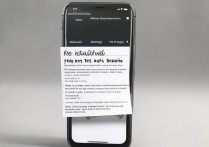
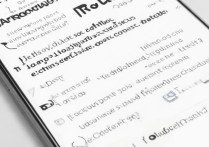








 冀ICP备2021017634号-5
冀ICP备2021017634号-5
 冀公网安备13062802000102号
冀公网安备13062802000102号